在当今数字化时代,电子邮件已成为沟通和分享信息的重要工具,无论是工作、学习还是个人交流,我们常常需要通过邮件发送Word文档,下面将详细介绍怎么发邮件带Word文档,包括使用电脑端和手机端的常见方法及注意事项。
电脑端发送邮件带Word文档
1. 准备工作
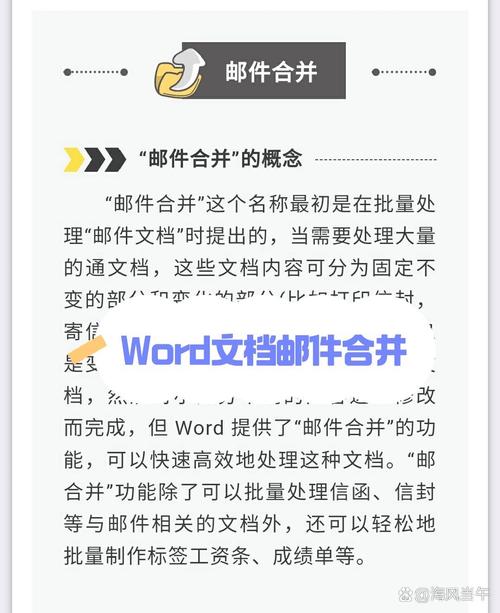
确认邮箱账号:确保你有一个可用的电子邮箱账号,如Outlook、Gmail、Yahoo等,如果没有,需要先注册一个。
安装邮件客户端(可选):虽然可以通过网页版邮箱发送邮件,但安装邮件客户端(如Outlook、Thunderbird等)可以提供更便捷和丰富的功能。
准备好要发送的Word文档:确保Word文档已经保存在电脑上,并且你知道它的位置。
2. 撰写邮件并添加附件
登录邮箱:打开浏览器,输入你的邮箱地址和密码进行登录,如果你使用的是邮件客户端,直接打开客户端并登录账号。
点击“撰写”或“新建邮件”按钮:通常位于页面的右上角或左上角。
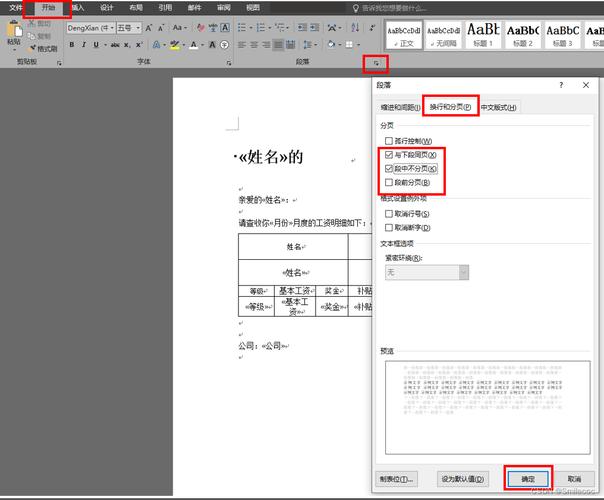
填写收件人、主题和正文:在相应的位置输入收件人的邮箱地址、邮件主题以及你想要表达的内容。
添加Word文档附件:
在邮件撰写界面中,找到“添加附件”或“浏览”按钮,通常是一个回形针图标。
点击该按钮后,会弹出一个文件选择窗口,在窗口中找到你要发送的Word文档,选中它,然后点击“打开”或“插入”按钮。
有些邮箱会自动开始上传文件,你可以根据需要调整附件设置,如设置是否以链接形式发送等。
3. 发送邮件
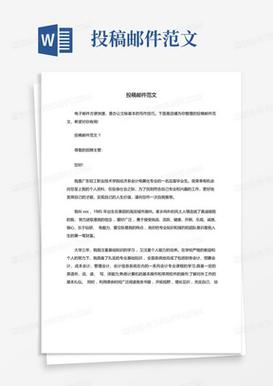
检查邮件内容和附件:在发送之前,仔细检查收件人地址、主题、正文内容以及附件是否正确无误。
点击“发送”按钮:当一切准备就绪后,点击“发送”按钮,邮件就会开始发送,你可以在“已发送邮件”文件夹中查看已发送的邮件记录。
手机端发送邮件带Word文档
1. 准备工作
下载并安装邮箱应用:在手机的应用商店中搜索并下载适合你邮箱的应用程序,如Gmail、Outlook等。
登录邮箱账号:打开邮箱应用,按照提示输入你的邮箱地址和密码进行登录。
准备好要发送的Word文档:确保Word文档已经存储在手机的合适位置,如内部存储或SD卡中。
2. 撰写邮件并添加附件
打开邮箱应用并点击“撰写”按钮:通常可以在应用的主界面或菜单中找到该选项。
填写收件人、主题和正文:与电脑端类似,在相应的位置输入相关信息。
添加Word文档附件:
点击“添加附件”或类似的按钮,通常会显示为一个回形针图标。
在弹出的文件选择窗口中,导航到Word文档所在的位置,选中它,然后点击“确定”或“完成”按钮。
设置附件参数(可选):某些邮箱应用可能允许你设置附件的发送方式,如以链接形式发送等。
3. 发送邮件
检查邮件内容和附件:再次确认所有信息准确无误。
点击“发送”按钮:完成以上步骤后,点击“发送”按钮,邮件就会被发送出去,你可以在“已发送邮件”文件夹中查看已发送的邮件记录。
常见问题及解决方法
1. 邮件发送失败怎么办?
检查网络连接:确保你的设备已连接到互联网,可以尝试打开其他网站或应用来检查网络是否正常。
检查收件人地址:确认收件人的邮箱地址是否正确无误,避免因地址错误导致邮件无法发送。
检查附件大小:部分邮箱对附件大小有限制,如果Word文档过大,可能需要压缩文件或使用其他方式分享,如云盘等。
尝试重新发送:如果以上都没有问题,可以尝试重新发送邮件,有时候可能是临时的网络问题或系统故障导致的发送失败。
2. 收件人无法打开附件中的Word文档怎么办?
确认文档格式兼容性:确保收件人使用的设备或软件能够兼容你发送的Word文档格式,如果不确定,可以将文档转换为兼容性更好的格式,如PDF。
检查文档是否损坏:有可能是在发送过程中文档出现了损坏,你可以尝试重新发送该文档。
提醒收件人更新软件:如果收件人使用的办公软件版本过低,可能会导致无法正常打开文档,可以提醒他们更新到最新版本的软件。
小伙伴们,上文介绍怎么发邮件word的内容,你了解清楚吗?希望对你有所帮助,任何问题可以给我留言,让我们下期再见吧。
内容摘自:https://news.huochengrm.cn/cyzd/19064.html
